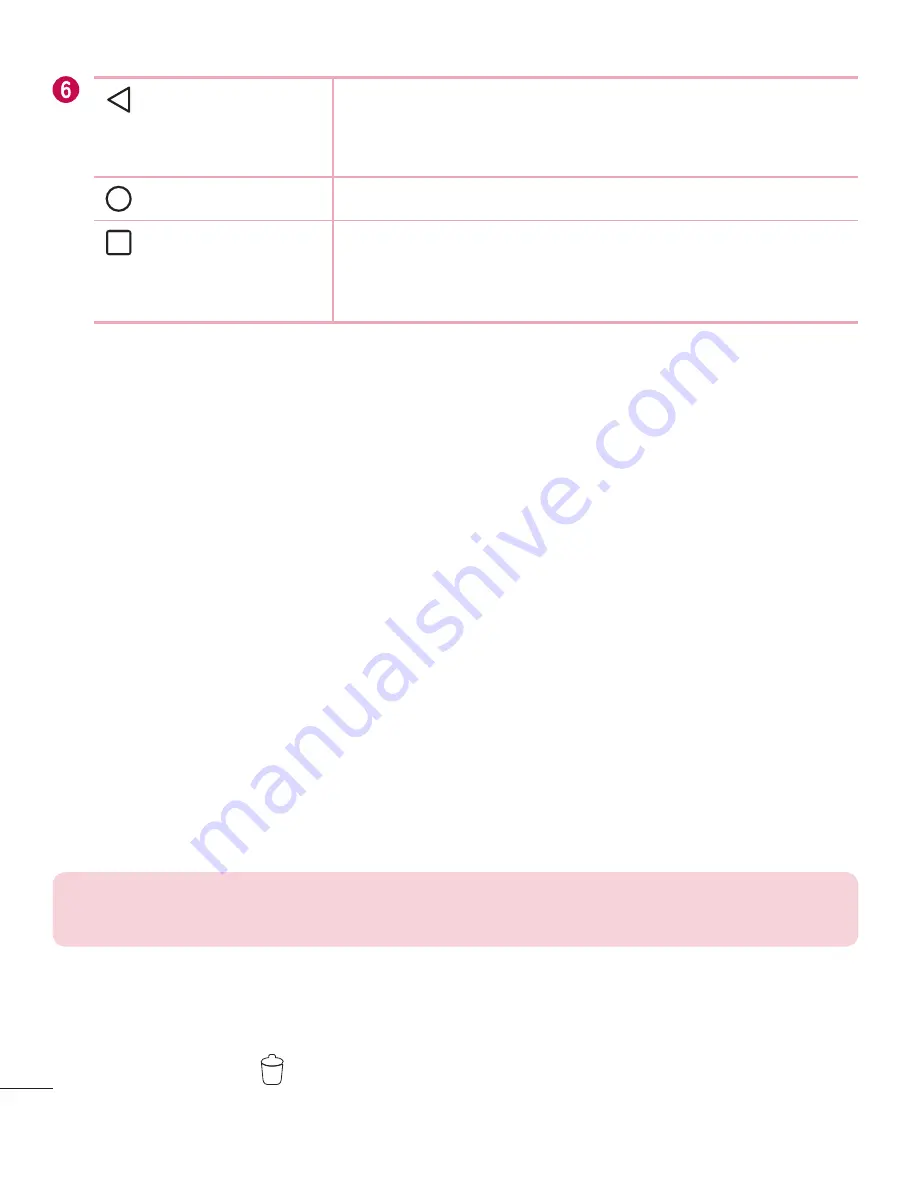
46
Votre écran d'accueil
Touche Précédent
Permet de revenir à l'écran précédent. Permet
également de fermer les éléments contextuels (menus,
boîtes de dialogue) ainsi que le clavier virtuel.
Touche d'accueil
Permet de revenir à l'écran d'accueil.
Touche
Applications
récentes.
Affiche les applications récemment utilisées. Une
pression prolongée sur ce bouton permet d'ouvrir le
menu des options disponibles.
Écran d'accueil étendu
Le système d'exploitation comporte plusieurs pages d'écran d'accueil permettant
d'offrir plus d'espace pour l'ajout d'icônes, de widgets et plus.
•
Faites glisser votre doigt sur l'écran d'accueil vers la gauche ou la droite pour
accéder à des pages additionnelles.
Personnalisation de l'écran d'accueil
Vous pouvez personnaliser votre écran d'accueil en y ajoutant des applications et des
widgets et en changeant le fond d'écran.
Ajout d'éléments sur l'écran d'accueil
1
Touchez la section vide de l'écran d'accueil et maintenez votre doigt dessus.
2
Dans le menu Mode ajouter, sélectionnez l'élément que vous voulez ajouter. Vous
verrez alors s'afficher l'élément ajouté sur l'écran d'accueil.
3
Faites-le glisser vers l'emplacement voulu, puis retirez votre doigt.
CONSEIL!
Pour ajouter une icône d'application sur l'écran d'accueil à partir
de l'écran des applications, maintenez le doigt sur l'application à ajouter.
Pour retirer un élément de l'écran d'accueil
•
À l'écran d'accueil, maintenez le doigt sur l'icône que vous désirez retirer > faites-
le glisser jusqu'à .
Содержание G Stylo H636
Страница 1: ...www lg com ca MFL69197001 1 0 ENGLISH User Guide FRANÇAIS LG H636 ...
Страница 229: ......
















































